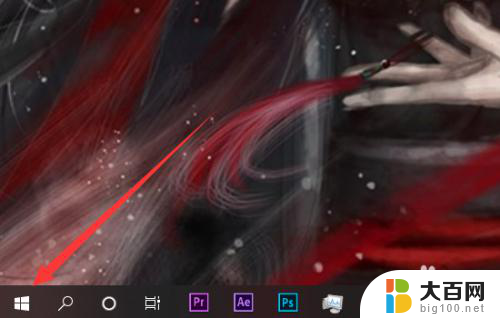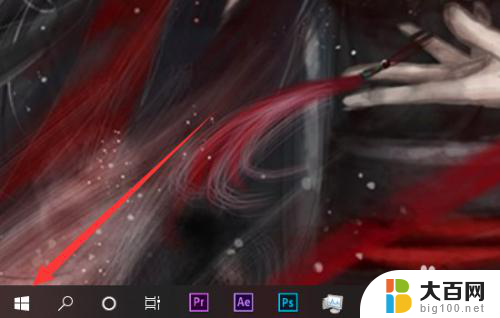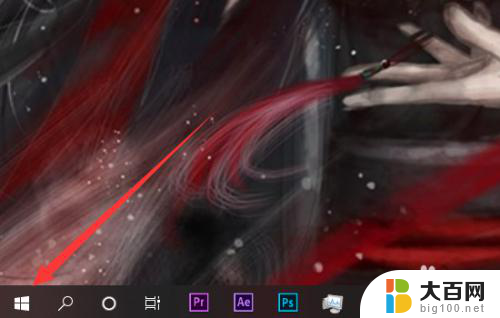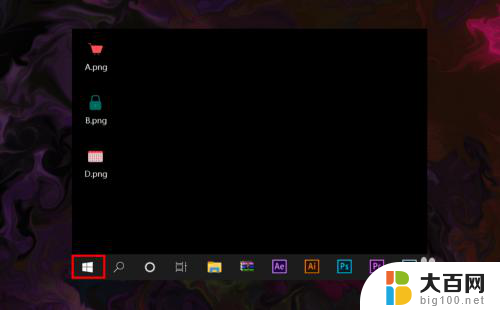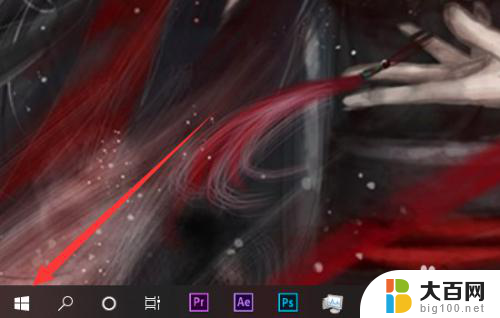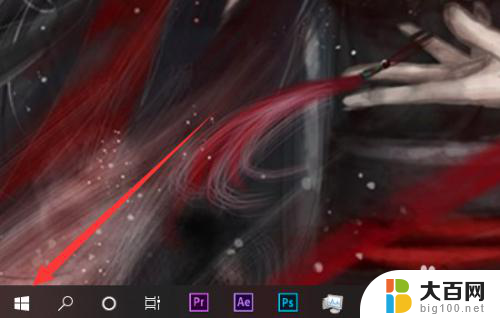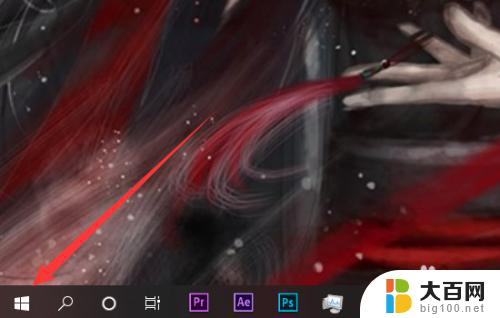windows10病毒和威胁防护怎么关 Win10病毒和威胁防护关闭教程
windows10病毒和威胁防护怎么关,在当今数字化时代,计算机病毒和网络威胁已经成为我们生活中不可忽视的问题,特别是针对Windows 10操作系统的病毒和威胁,如何有效地进行防护成为了每个用户都应该掌握的技能。有时候我们可能需要关闭Windows 10的病毒和威胁防护功能,可能是为了方便某些特定的操作,或者是为了安装某些特定的软件。在本文中我们将探讨如何关闭Windows 10的病毒和威胁防护,以及一些需要注意的事项。
具体步骤:
1.关闭病毒防护这种小事非常的简单,首先当然是要找到设置啦!点击页面左下角“菜单”(或者按键盘上的也可以),点击菜单选项中的“设置”图标。
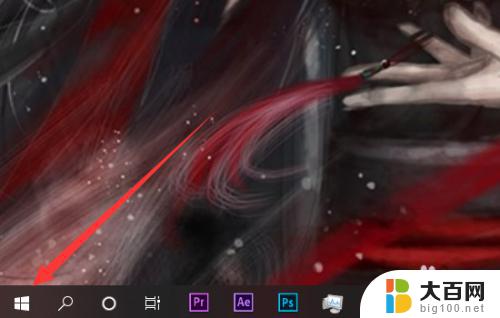
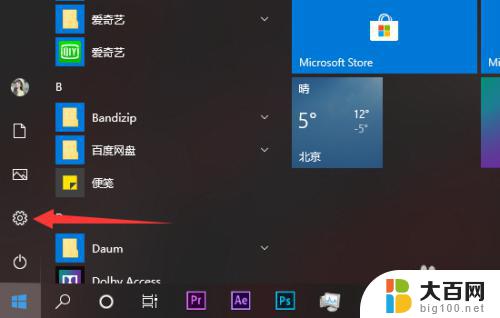
2.在设置的茫茫选项中下拉找到并点击最后的“更新与安全”选项,没错。关闭病毒防护最关键的就是找到这个选项!
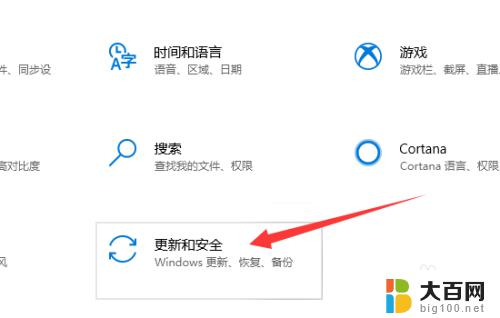
3.进入更新与安全选项中在左侧有选项栏,进入“Windows安全中心”,并选择“病毒和威胁防护”选项。(找了这么久终于找到这个选项了!!)
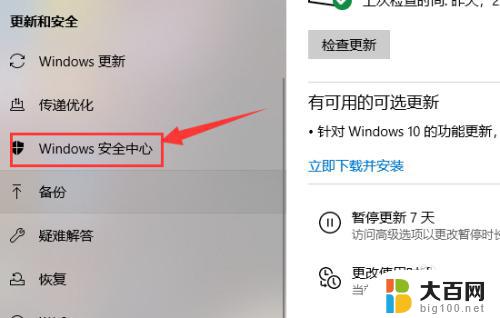
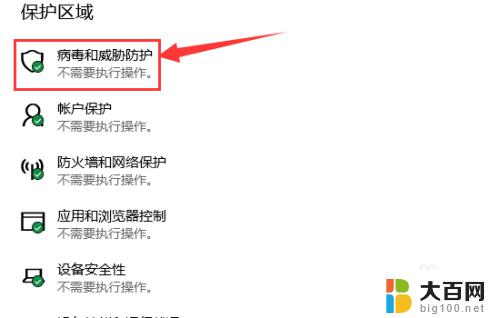
4.进入“病毒和威胁防护”后找到“病毒和威胁防护”设置选项,点击下方的管理设置。把“云保护”和“自动提交样本”等选项全部关闭。
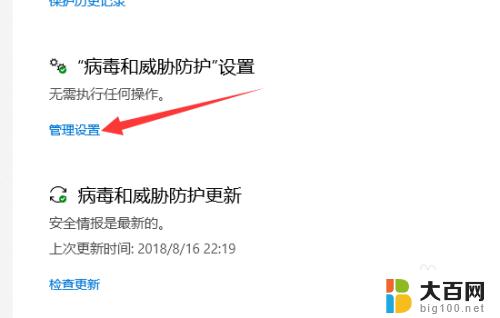
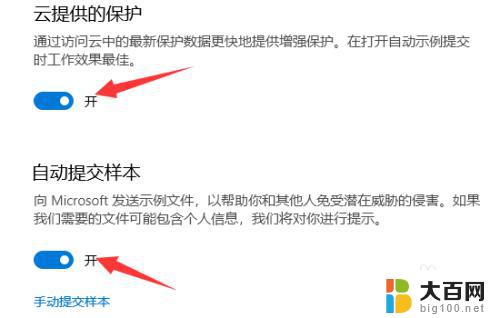
5.返回上一界面,将界面拉到底。找到“Windows Defenfer防病毒软件选项”将下面的定期扫描关闭就完成啦。
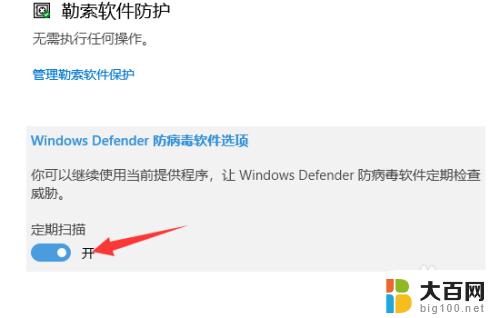
以上是有关于如何关闭Windows 10病毒和威胁防护的全部内容,如果您遇到了这种情况,可以按照小编的方法进行解决,希望这些方法能够帮到您。